Nahrávání videa 4K na iPhone

Pokud máte iPhone 6 nebo novější, můžete změnit rychlost a rozlišení, při kterých váš telefon zachycuje zaznamenané video a zpomalené video. Pokud dáváte přednost použití méně úložného prostoru a opravdu se díváte pouze na vaše videa v telefonu, nižší rozlišení vám může pomoci ušetřit místo. Pokud chcete zachytávat vyšší rozlišení (například 4K) nebo plynulejší video (například 60 snímků za sekundu), narůstání nastavení způsobí určitý úložný prostor, ale může to být pro vás.
Bohužel, tato nastavení nelze upravovat z aplikace Fotoaparát. Musíte se ponořit do nastavení, abyste provedli úpravu.
Na stránce Fotografie a kamera klepněte na nastavení "Nahrávání videa"
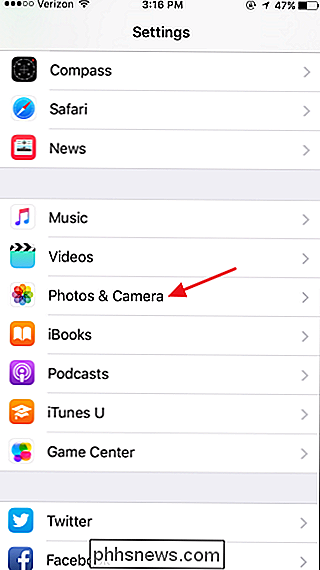
SOUVISEJÍCÍ:
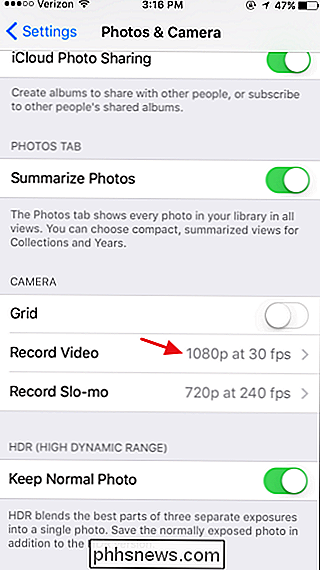
Spusťte aplikaci Nastavení, trochu se posuňte dolů a pak klepněte na položku Fotografie a fotoaparát. Jak 4K kamery porovnávat s 4K videem z vašeho smartphonu
Na stránce "Záznam videa" klepněte na rozlišení a rychlost, kterou chcete zachytit obvyklé video. Ve výchozím nastavení snímky iPhones zachycují video v rozlišení 1080p při rychlosti 30 snímků za sekundu (snímky za sekundu). Obecně platí, že vyšší rozlišení vám poskytne lepší kvalitu, zejména na větších obrazovkách. A 4K video může být skvělé, pokud máte k dispozici 4K displej, ačkoli byste neměli očekávat stejný druh kvality, kterou můžete získat ze specializované 4K kamery. Zvýšením rychlosti snímků obvykle získáte hladší video než nižší snímek za stejné rozlišení. Jedinou skutečnou nevýhodou vyšších nastavení je množství videoklipů v úložném prostoru, které se ve vašem telefonu vyskytují. Služba iOS vám poskytuje spoustu užitečných informací v dolní části stránky, které ukazují, kolik místa spotřebuje videokomunikace za minutu videa za každou minutu videa.
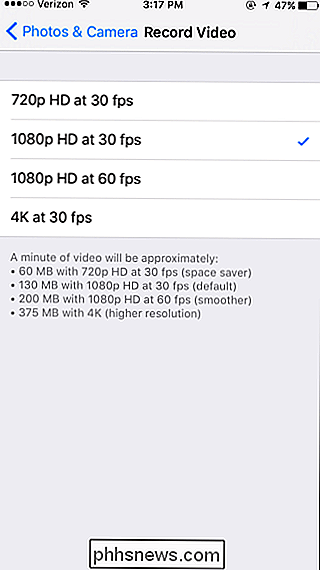
Můžete také upravit kvalitu videozáznamů, které nahráváte. Vraťte se na stránku Fotografie a kamera klepnutím na tlačítko "Zaznamenat stav".
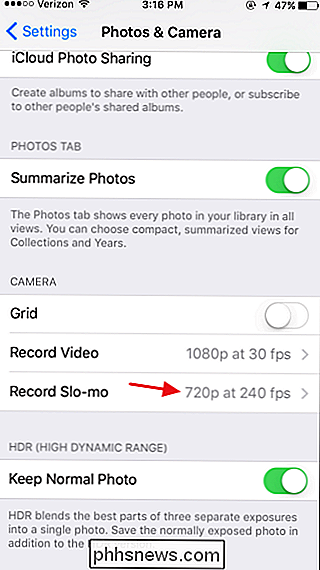
Opravdu máte jen dvě možnosti a narážet video až na 1080p z výchozí hodnoty 720p přichází s výraznou cenou za rychlost snímků. Zatímco výsledná videa budou vypadat ostřejší, ztratíte trochu hladkosti. Zahrajte si s těmito dvěma nastaveními a podívejte se, co vypadá nejlépe podle toho, jaké typy předmětů natáčíte.
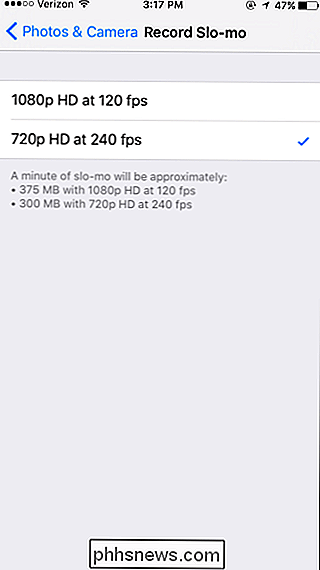
A to je vše! Nastavení rychlosti a rozlišení zaznamenaných videí vám pomůže maximalizovat buď úložný prostor nebo kvalitu vašich nahrávek, nebo dosáhnete správné rovnováhy mezi těmito dvěma nahrávkami

Jak převést mezi předem vyčleněnými a rostoucími disky ve formátu VMware
VMware obvykle vytváří "vyspělé" disky, které začínají malé a rostou v průběhu přidávání dat. Můžete také vytvořit "předem přidělené" disky, které začínají v maximální velikosti. Pokud chcete později kompaktovat disk, musíte jej převést z předem vydaného na možnost růstu. Nebo můžete převést disk z produkovatelného na předem určený pro maximální výkon.

Jak otestovat síť nebo pevný disk Rychlosti s fiktivním souborem v systému MacOS
Rychlost přenosu souborů se může značně lišit od zařízení ke zařízení. Totéž platí pro přenosy a nahrávání síťových souborů. Jedním z nejlepších způsobů testování těchto rychlostí na vašem počítači Mac je vytvoření fiktivních souborů s terminálem. Řekněme, že jste v počítači nainstalovali rychlou novou jednotku SSD a chtěli byste vidět, jak rychle se skutečně nacházejí.



